在淘宝你如果是一个商家 , 是可以推出很多优惠卷的 , 那么淘宝怎么设置优惠券?下面我给大家分享一下淘宝怎么设置优惠券的步骤 , 希望可以帮到大家 。

文章插图
淘宝店优惠券在哪里设置 第一步、首先从淘宝首页找到【卖家中心】的入口;
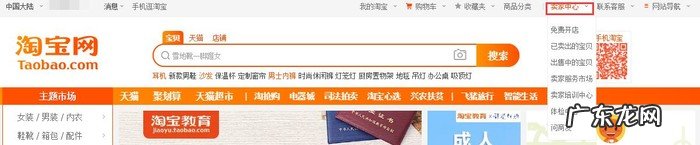
文章插图
第二步、如果你没有订购过优惠券服务 , 点击我要推广 , 在心打开的界面可以订购优惠券服务 , 不订购的话是无法使用优惠券的;
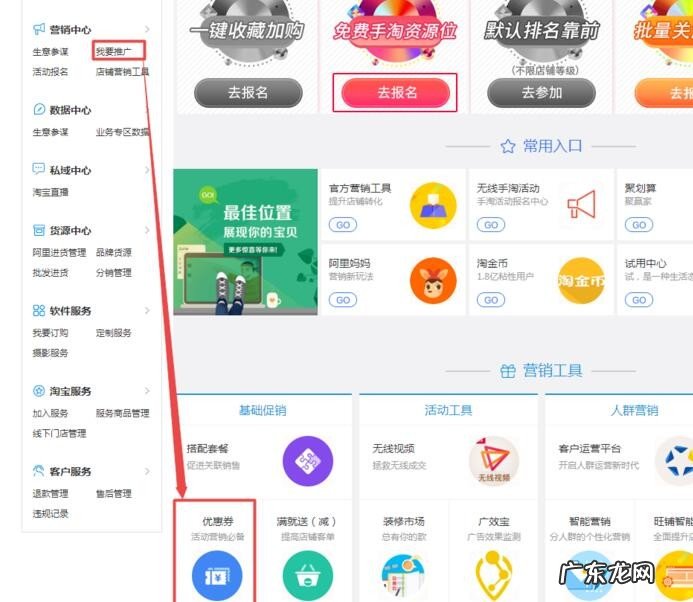
文章插图
【操作步骤图文详解 淘宝店优惠券在哪里设置】 第三步、如果你订购过优惠券服务 , 点击【店铺营销工具】 , 在新页面可以找到优惠券入口;
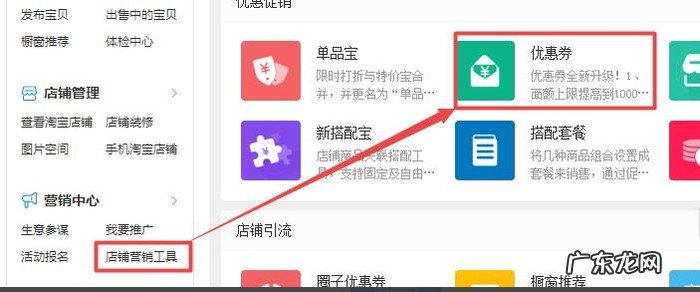
文章插图
第四步、点击【店铺优惠券】可以看到自己创建过的优惠券的列表 , 可以看到优惠券的各种信息 , 比如类型 , 状态 , 面额等等 。 还能进行各种操作 , 包括修改 , 查看统计数据 , 结束和删除优惠券的操作;最重要的一个操作是复制链接 , 点击一个优惠券的【链接】按钮可以找到;
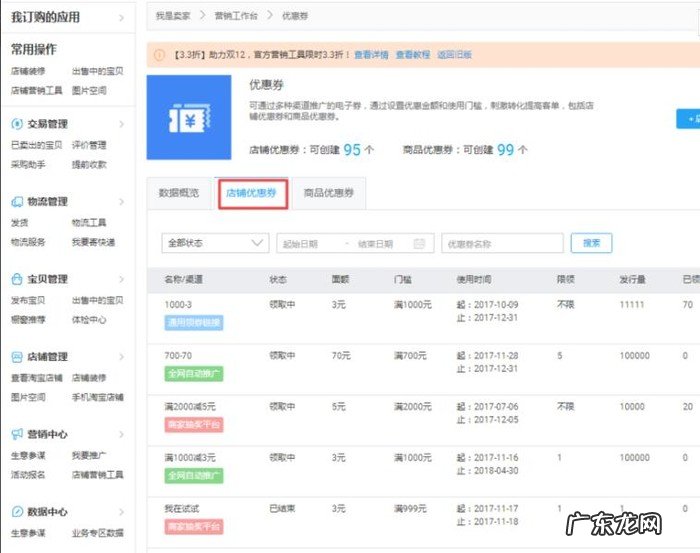
文章插图
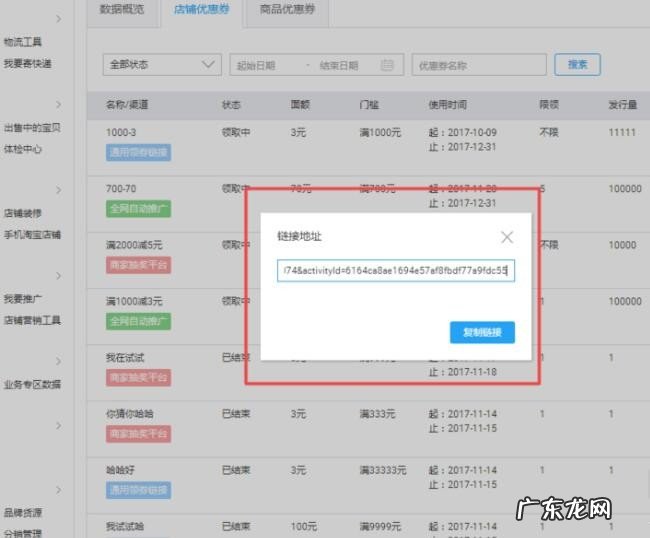
文章插图
第五步、点击【商品优惠券】可以看到商品优惠券列表;
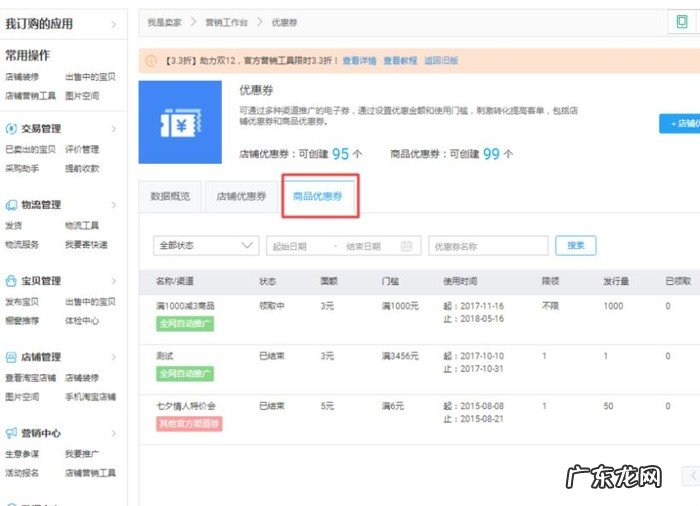
文章插图
第六步、点击【+店铺优惠券】按钮可以创建一个新的店铺优惠券;
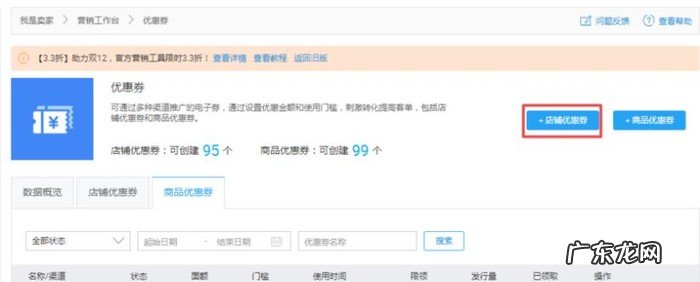
文章插图
最后一步、点击【+商品优惠券】按钮可以创建一个新的商品优惠券 , 这样一个优惠卷就设置完成了是不是很方便;
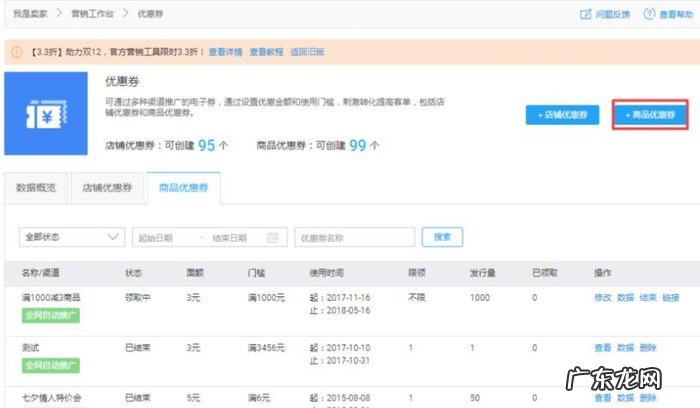
文章插图
以上就是淘宝怎么设置优惠券的步骤介绍 , 希望以上的介绍能够帮助到您 。
特别声明:本站内容均来自网友提供或互联网,仅供参考,请勿用于商业和其他非法用途。如果侵犯了您的权益请与我们联系,我们将在24小时内删除。
